|
VALLEY DREAM

Ringrazio Roserika per avermi permesso di tradurre i suoi tutorial
Il sito è chiuso

qui puoi trovare qualche risposta ai tuoi dubbi.
Se l'argomento che ti interessa non è presente, ti prego di segnalarmelo.
Questo tutorial è stato scritto con PSP X2 e tradotto con PSP X, ma può essere eseguito anche con le altre versioni di PSP.
Occorrente:
Materiale qui
Il materiale fa parte della collezione personale di Roserika.
Per favore, lascia intatto il copyright.
Filtri:
Se hai problemi con i filtri, ricordati della mia sezione filtri qui
KPT6 qui
Xero - Porcelain qui
Xero - Moodlight qui
Mura's Meister - Cloud qui
Filters Unlimited 2.0 qui
1. Apri una nuova immagine trasparente 900 x 700 pixels.
Imposta il colore di primo piano con #0000ff
e il colore di sfondo con #e3e9f7.
Effetti>Plugins>Mura's Meister - Cloud.
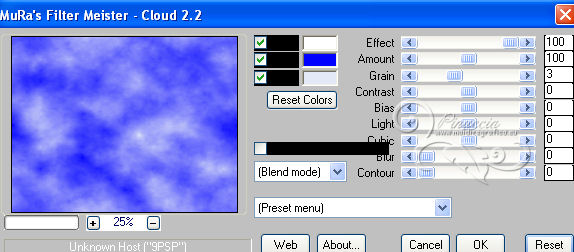
ricorda che questo filtro lavora con i lavori impostati nella paletta dei materiali, ma tiene in memoria il primo settaggio dall'apertura del programma.
Quindi se hai già usato il filtro, per essere sicuro di avere impostati i colori corretti premi il tasto Reset.
Premere successivamente il tasto Reset serve per cambiare casualmente (ragione per la quale il tuo risultato non potrà essere uguale al mio esempio, l'aspetto delle nuvole.
Livelli>Duplica.
Effetti>Plugins>KPT6 - Sky Effects.
Clicca sull'icona indicata dalla freccia rossa e apparirà la finestra dei preset.
Seleziona Sunrise, fai scorrere il menu e clicca sull'icona indicata in basso a destra.

Ritornando alla finestra principale del filtro, clicca sul riflesso bianco del sole,
per spostare il sole al centro dell'immagine.

Per modificare le dimensioni del sole usa la freccia sotto la finestra di anteprima.
anche piccole differenze nella dimensione del sole, possono portare anche a un differente risultato finale

2. Attiva il livello inferiore.
Selezione>Carica/Salva selezione>Carica selezione da disco.
Cerca e carica la selezione valleydream.
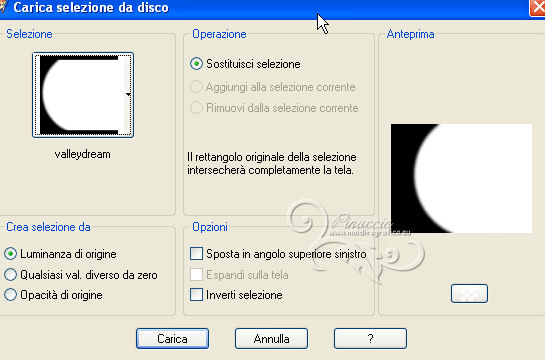
Premi sulla tastiera il tasto CANC 
Selezione>Deseleziona.
Livelli>Disponi>Porta in alto.
Cambia la modalità di miscelatura di questo livello in Sovrapponi.
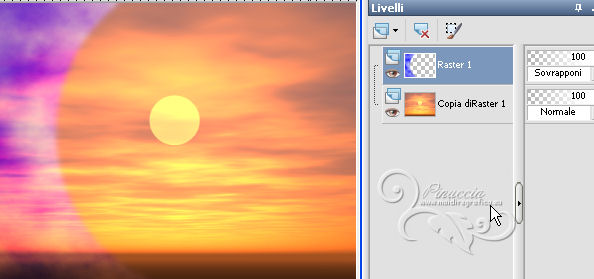
Regola>Tonalità e saturazione>Viraggio.

Effetti>Plugins>Filters Unlimited 2.0 - Paper Textures - Wallpaper Coarse, con i settaggi standard.
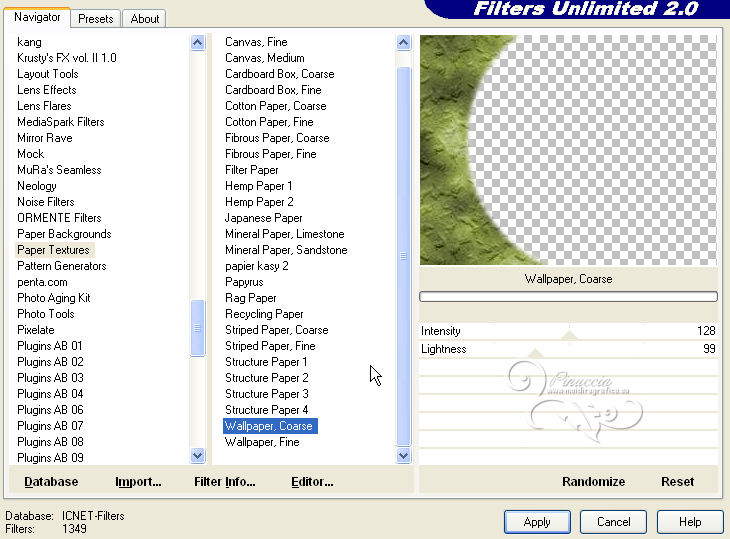
Livelli>Duplica.
Immagine>Rifletti.
Abbassa l'opacità di questo livello al 46%.
Regola>Tonalità e saturazione>Viraggio.

Attiva il livello inferiore.
Apri il tube scenerywater e vai a Modifica>Copia.
Torna al tuo lavoro e vai a Modifica>Incolla come nuovo livello.
Lascialo come sta, non occorre spostarlo.
Livelli>Unisci>Unisci visibile.
Apri il tube paysagecouchersoleil e vai a Modifica>Copia.
Torna al tuo lavoro e vai a Modifica>Incolla come nuovo livello.
Effetti>Effetti di immagine>Scostamento.
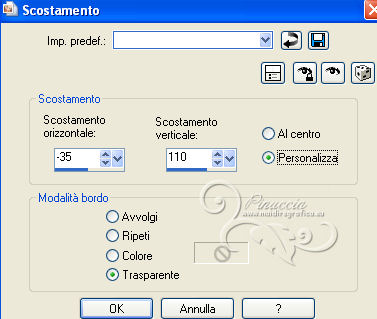
3. Apri il tube eaupapillons e vai a Modifica>Copia.
Torna al tuo lavoro e vai a Modifica>Incolla come nuovo livello.
Effetti>Effetti di immagine>Scostamento.
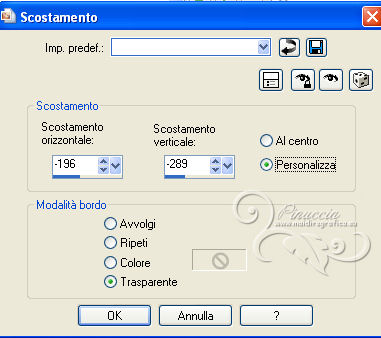
Regola>Colore>Correzione scolorimento.

4. Apri il tube arbreroux e vai a Modifica>Copia.
Torna al tuo lavoro e vai a Modifica>Incolla come nuovo livello.
Effetti>Effetti di immagine>Scostamento.

Apri il tube nuageeaujaune e vai a Modifica>Copia.
Torna al tuo lavoro e vai a Modifica>Incolla come nuovo livello.
Lascialo come sta. Non occorre spostarlo.
Regola>Aggiungi/Rimuovi disturbo>Aggiungi disturbo.
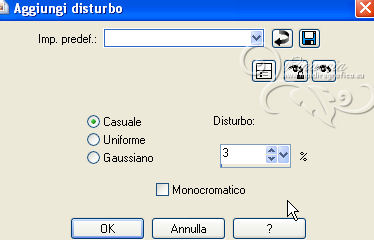
ù
5. Apri il tube oiseaux e vai a Modifica>Copia.
Torna al tuo lavoro e vai a Modifica>Incolla come nuovo livello.
Spostalo  in alto a sinistra, come nel mio esempio. in alto a sinistra, come nel mio esempio.
Apri il tube cygnesblancs e vai a Modifica>Copia.
Torna al tuo lavoro e vai a Modifica>Incolla come nuovo livello.
Spostalo  sull'acqua, come nel mio esempio. sull'acqua, come nel mio esempio.
Apri il tube filleroberouge e vai a Modifica>Copia.
Torna al tuo lavoro e vai a Modifica>Incolla come nuovo livello.
Lascialo come sta. Non serve spostarlo.
Livelli>Unisci>Unisci tutto.
6. Immagine>Aggiungi bordatura, 10 pixels, simmetriche, con il colore nero.
Effetti>Plugins>Xero - Porcelain.

Selezione>Carica/Salva selezione>Carica selezione da disco.
Cerca e carica la selezione valleydream2.
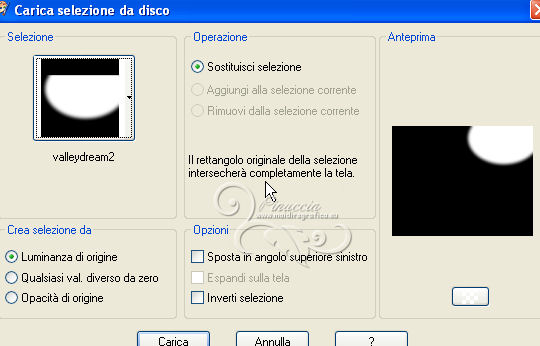
Selezione>Innalza selezione a livello.
Selezione>Deseleziona.
Effetti>Plugins>Xero - Moodlight - colore #6e0b4b.
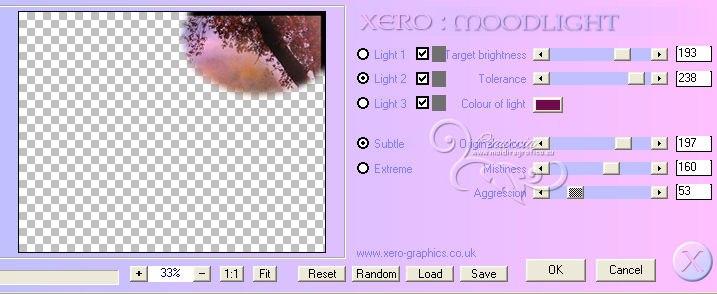
Cambia la modalità di miscelatura di questo livello in Sovrapponi.
7. Attiva nuovamente il livello inferiore.
Selezione>Carica/Salva selezione>Carica selezione da disco.
Cerca e carica la selezione valleydream3.
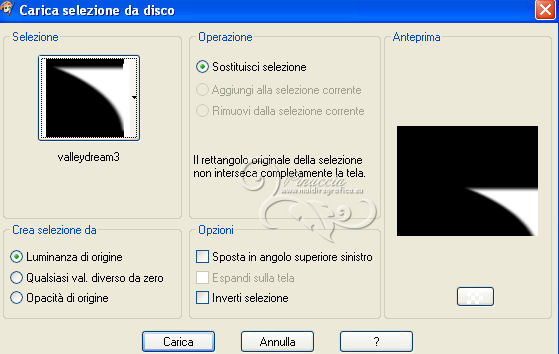
Selezione>Innalza selezione a livello.
Effetti>Plugins>Xero _ Moodlight - colore #521e54.
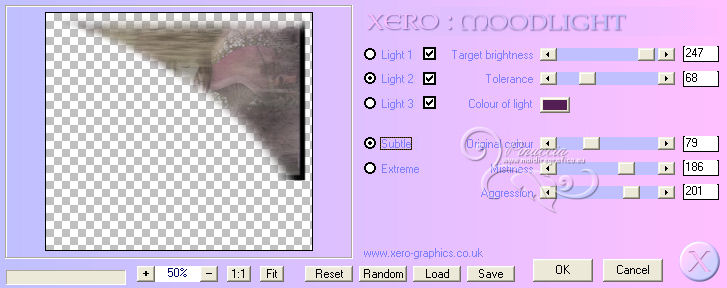
Selezione>Deseleziona.
Cambia la modalità di miscelatura di questo livello in Sovrapponi.
Regola>Aggiungi/Rimuovi disturbo>Aggiungi disturbo.
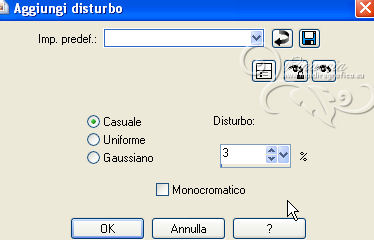
Livelli>Duplica.
Immagine>Rifletti.
Effetti>Effetti di immagine>Scostamento.
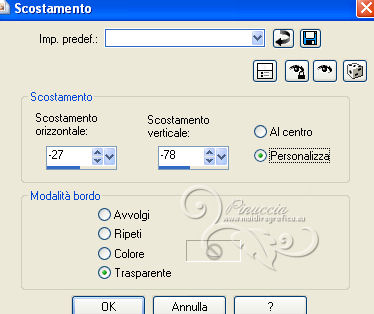
Cambia la modalità di miscelatura di questo livello in Moltiplica,
e abbassa l'opacità al 72%.
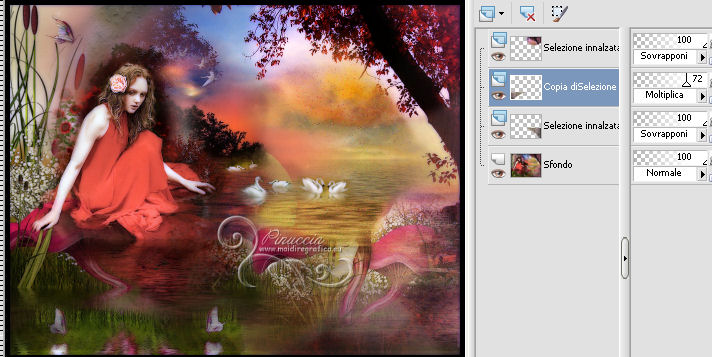
8. Apri il tube papillons e vai a Modifica>Copia.
Torna al tuo lavoro e vai a Modifica>Incolla come nuovo livello.
Spostalo  in basso a sinistra. in basso a sinistra.

Livelli>Unisci>Unisci tutto.
Firma il tuo lavoro ed esporta come jpg ottimizzata, compressione 20.


Se hai problemi o dubbi, o trovi un link non funzionante, o anche soltanto per un saluto, scrivimi.
20 Maggio 2013
|





